Windows Kayıt Defteri, aslında biz farkında olmasak bile işletim sistemimizin omurgasını oluşturuyor. Cunku bilgisayarımızda kullandığımız tum yazılımlar ve donanım suruculeri hakkındaki ayarlar burada saklanıyor ve korunuyor. Bu nedenle regedit ile mudahale ederken son derece dikkatli olmanız gerekir. Gelin Windows Kayıt Defteri Duzenleyicisi regedit nedir, nasıl acılır, ne işe yarar, silme ve duzenleme işlemleri nasıl yapılır tum detaylarıyla gorelim.
Hic bilmeyenler icin, Windows Kayıt Defteri Duzenleyicisi regedit nedir? Windows Kayıt Defteri ilk kez 1992 yılında Windows 3.1 surumu ile kullanılmaya başladı. Windows Kayıt Defteri ’nde işletim sistemimizde bulunan tum donanımlar, yazılımlar, araclar, kullanıcılar ve diğer onemli sistemler hakkında bilgiler saklanır. Bu bilgiler, soz konusu sistemlerin en doğru şekilde calışması icin duzenlenmiş olan ayarlardan koca bir veritabanı oluşturur. Windows arama cubuğuna regedit yazarak kolayca ulaştığımız ve bu nedenle, bu isimle anılan Windows Kayıt Defteri Duzenleyicisi ise bu veritabanında duzenleme yapmamızı sağlayan bir sistem aracıdır.

Peki Windows Kayıt Defteri Duzenleyicisi regedit ne işe yarar? Gunluk kullanımda cok fark etmiyoruz ama bu noktada Windows Kayıt Defteri ile Windows Kayıt Defteri Duzenleyicisi ’nin farklı olduğunu soyleyelim. Windows Kayıt Defteri tum bu bilgilerin saklandığı veritabanıdır. Windows Kayıt Defteri Duzenleyicisi ise regedit yazarak ulaşabildiğimiz ve bu veritabanında duzenlemeler yapabildiğimiz bir aractır.
Windows Kayıt Defteri Duzenleyicisi uzerinden Windows Kayıt Defteri ’nde saklanan veritabanına ulaşırsınız. Duzenleyici sayesinde kayıtlı verileri goruntuler, siler, duzenler ve onarabilirsiniz. Evet tum bunları yapabilirsiniz ama uzmanlar yapmamanızı oneriyor. Cunku Windows Kayıt Defteri Duzenleyicisi ile yapılan bir değişim sonrası işletim sisteminizin omurgası yerle yeksan olabilir.
Windows Kayıt Defteri Duzenleyicisi regedit ile neler yapılabilir? Sistem performans duzenlemesi yapılabilir. Yapılandırma ayarları duzenlenebilir. Kayıtlar temizlenebilir. Kayıt hataları duzeltilebilir. Kayıt defteri uzerinde duzenlemeler yapılabilir.
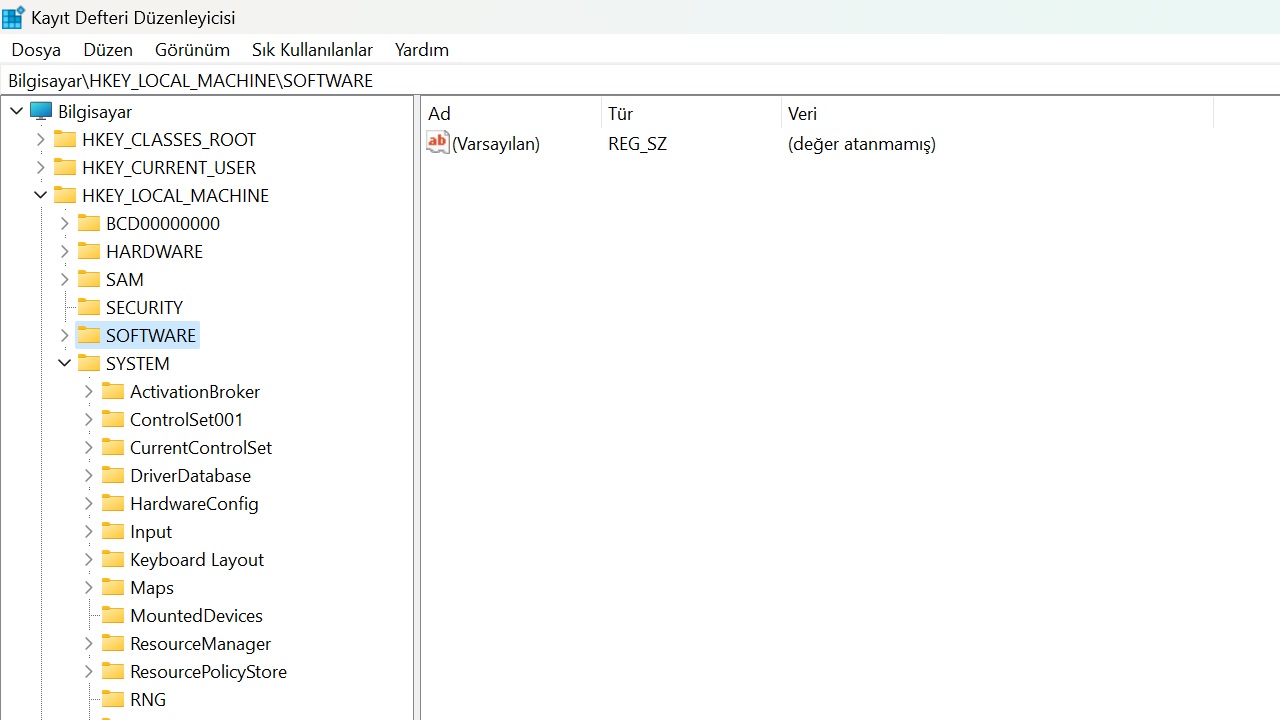
Sistem performans duzenlemesi yapılabilir: Windows Kayıt Defteri ’nde yaşanan sorunlar nedeniyle sistem performansınız etkilenebilir. Windows Kayıt Defteri Duzenleyicisi uzerinden kayıt defterine ulaşarak soz konusu defter kayıtlarını ve alt anahtarları duzelterek sistem performansınızı en iyi hale getirebilirsiniz.
Yapılandırma ayarları duzenlenebilir: Windows Kayıt Defteri ’nde bulunan anahtarlar coğu zaman kullanıcıya ozel değil, varsayılan ayarlar uzerinden calışırlar. Bu nedenle başlatma programları bile tam olarak istediğiniz gibi calışmayabilir. regedit Windows Kayıt Defteri Duzenleyicisi ’ni kullanarak yapılandırma ayarlarını duzenleyebilirsiniz.
Kayıtlar temizlenebilir: Cok sık karşılaşılan bir durum değil ancak Windows Kayıt Defteri ’nde bazen hatalı girişler olabiliyor. Bu hatalı girişler nedeniyle pek cok sorunla karşılaşmak mumkun. Windows Kayıt Defteri Duzenleyicisi ile bu hatalı girişleri temizleyerek soz konusu sorunları ortadan kaldırabilirsiniz.
Kayıt hataları duzeltilebilir: Windows Kayıt Defteri ’ndeki girişler alt anahtarlarda saklanır. Belki ilk giriş hatalı değildir ama alt anahtarlarda kayıt hataları bulunabilir. İşte Windows Kayıt Defteri Duzenleyicisi ile alt anahtar hatalarını da duzeltmeniz mumkun.
Kayıt defteri uzerinde duzenlemeler yapılabilir: Her zaman sorun odaklı yaklaştık ancak bazen herhangi bir sorun olmadan da Windows Kayıt Defteri Duzenleyicisi ile Windows Kayıt Defteri ’nde bulunan ana girişleri ve alt anahtarları duzeltmeniz gerekebilir. Yeniden adlandırma ya da giriş değiştirme gibi basit işlemler kolayca yapılabilir.
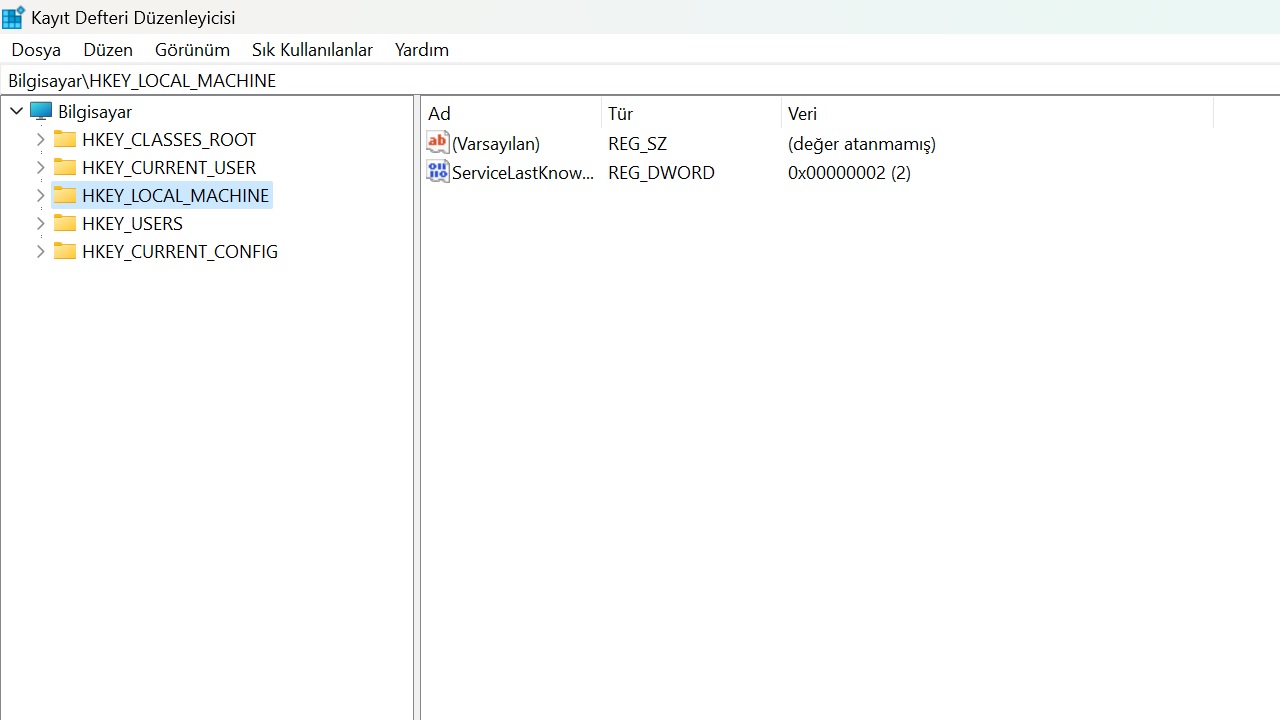
Tum bu duzenlemeleri gercekleştirebileceğimiz Windows Kayıt Defteri Duzenleyicisi regedit nasıl acılır? Adım #1: Windows arama cubuğunu acın. Adım #2: regedit yazın ve aratın. Adım #3: Arama sonuclarında Windows Kayıt Defteri Duzenleyicisi ’ni bulun ve tıklayın. Adım #4: Karşınıza cıkan ekranı onaylayın. Adım #5: Windows Kayıt Defteri Duzenleyicisi acıldı. Windows işletim sistemine sahip bilgisayarınızda en kısa yoldan Windows Kayıt Defteri Duzenleyicisi ’ni acmak icin yukarıdaki adımları izlemeniz yeterli. Zaten regedit kısaltması ile actığımız icin coğu zaman bu adla andığımız Windows Kayıt Defteri Duzenleyicisi, sistem ayarlarında değişiklik yapma imkanı sunduğu icin oncesinde acılmasına onay vermeniz gerekir.
Duzenleme yapmadan once mutlaka yedekleyin; Windows Kayıt Defteri regedit nasıl yedeklenir? Adım #1: Windows Kayıt Defteri Duzenleyicisi ’ni acın. Adım #2: Yedeklemek istediğiniz girişi ya da alt anahtarı bulun ve secin. Adım #3: Sol ust koşede bulunan Dosya sekmesini genişletin. Adım #4: Ver seceneğine tıklayın. Adım #5: Hedef klasoru secin. Adım #6: Dosya adınızı yazın. Adım #7: Kaydet butonuna tıklayın. Yedeklediğiniz dosyayı Windows Kayıt Defteri ’ne eklemek icin; Adım #8: Sol ust koşede bulunan Dosya sekmesini genişletin. Adım #9: Al seceneğine tıklayın. Adım #10: Windows Kayıt Defteri ’ne eklemek istediğiniz dosyayı secin. Adım #11: Ac butonuna tıklayın.
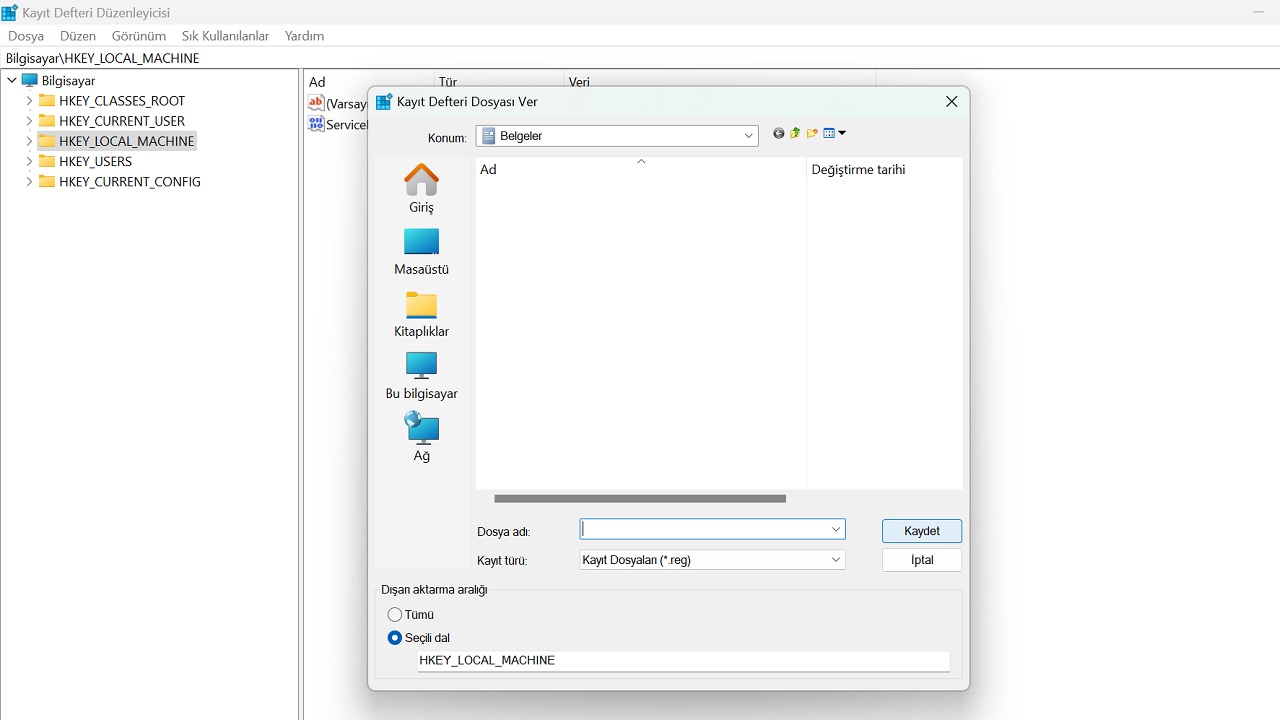
Windows Kayıt Defteri Duzenleyicisi ’ni kullanarak Windows Kayıt Defteri uzerinden duzenleme yapmadan once mutlaka yedekleme yapmanız oneriliyor. Yukarıdaki adımları izleyerek soz konusu kayıt girişini ya da alt anahtarı .reg uzantılı REG fomatında yedekleyerek daha sonra tekrar Windows Kayıt Defteri ’ne ekleyebilirsiniz.
Windows Kayıt Defteri Duzenleyicisi regedit ile kayıt silme ve kayıt ismi değiştirme: Adım #1: Windows Kayıt Defteri Duzenleyicisi ’ni acın. Adım #2: Uzerinde işlem yapmak istediğiniz girişi ya da alt anahtarı bulun ve secin. Adım #3: Uzerinde sağa tıklayın. Silmek icin; Adım #4: Sil seceneğine tıklayın. Adım #5: İşlemi onaylayın. İsim değiştirmek icin; Adım #6: Yeniden Adlandır seceneğine tıklayın. Adım #7: Yeni adı girin. Adım #8: İşlemi onaylayın.
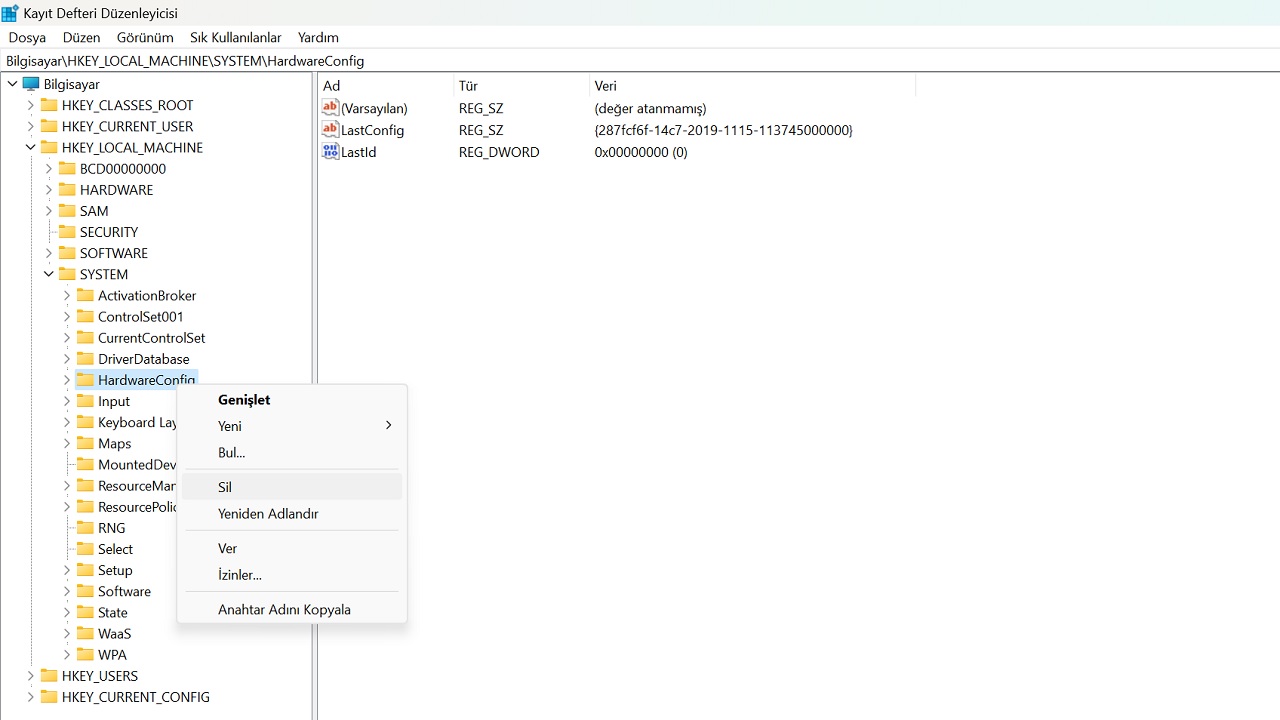
regedit Windows Kayıt Defteri Duzenleyicisi ile kayıtları, girişleri ve alt anahtarları silmek ya da isimlerini değiştirmek icin yukarıdaki adımları izlemeniz yeterli. Eğer ne yaptığınızdan emin değilseniz bu tur bir duzenleme yapmanız onerilmiyor. İlla yapacağım diyorsanız mutlaka oncesinde ilgili kaydı yedeklediğinizden emin olun.
Windows Kayıt Defteri ’nde kayıtlı tum veriler uzerinde duzenleme yapmanızı sağlayan Windows Kayıt Defteri Duzenleyicisi regedit nedir, ne işe yarar, nasıl kullanılır gibi merak edilen soruları yanıtlayarak bu arac hakkında bilmeniz gereken onemli detaylardan bahsettik.